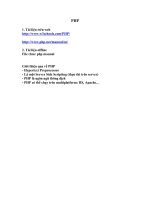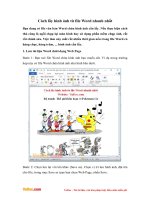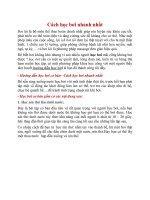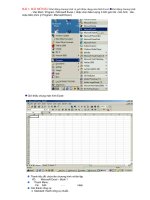TỰ HỌC POWEROINT NHANH NHẤT
Bạn đang xem bản rút gọn của tài liệu. Xem và tải ngay bản đầy đủ của tài liệu tại đây (1.07 MB, 17 trang )
Néi dung
1. Giới thiệu PowerPoint.
2. C¸c thao t¸c cơ bản.
3. X©y dựng c¸c slide.
4. Đưa th«ng tin lªn slide.
5. Tạo hiệu ứng tr×nh diễn.
6. Kỹ thuật tr×nh diễn.
7. Sử dụng c¸c template.
8. In ấn.
B i 1. Già ới thiệu PowerPoint
1. Khởi động
Tại windows, chọn:
Start\All Program\Microsoft Office PowerPoint
Hoặc ta nhÊn đóp chuột v o bià ểu tượng của chương tr×nh
PowerPoint.
2. Giao diện
Menu
Thanh Standard
Formatting
Khung h×nh
C¸c trang
Slide
Hộp ghi chó thÝch cho slide
3. Thanh công cụ
• Thể mở/®ãng thanh công cụ:
menu View\Toolbars
→
chọn tíi thanh c«ng cụ.
• Hai thanh công cụ hay sử dụng l thanh Standard v Formatting.à à
Phan thanh Việt 0914282725
1
Cöu sæ
task
pane
B i 2. C¸c thao t¸c cà ơ bản
1. Tạo văn bản mới
• Lªn menu File\New, xuất hiện cử a sổ .
• Hoặc nhấn v o nót à New trong
thanh standard.
Ta x©y dựng nội dung cho slide mới n y.à
Phan thanh Việt 0914282725
2
Chọn Blank
presentation
Phím tắt: Ctrl + n
2. Lưu văn bản
• Để lưu tệp trÝnh diễn v o à đĩa, ta l m mà ột trong c¸c c¸ch sau:
– Menu File\Save.
– Hoặc nót Save trªn thanh standard.
• Cã 2 trường hợp xảy ra:
(1): Nếu l t i lià à ệu mới sẽ xuất hiện hộp thoại
(2): nếu t i lià ệu đã được ghi v o tà ệp rồi, th× khi ra lệnh ghi dữ liệu,
tất cả những thay đổi trªn t i lià ệu sẽ được ghi v o à đĩa.
3. Mở văn bản
• Để mở sẵn một tệp trªn đĩa, ta thực hiện một trong c¸c c¸ch
sau:
(1): menu File\Open
(2): kÝch chuột v o bià ểu tượng Open trªn thanh standard
Phan thanh Việt 0914282725
3
Đồng ý
lưu tệp
Gõ tên tệp vào đây
Phím tắt: Ctrl + s
3. Mở văn bản
4. Tho¸t khỏi chương tr×nh
• Ta thực hiện một trong c¸c c¸ch sau:
(1): Menu File\Exit.
(2): KÝch chuột n o nót à ở gãc phải trªn cïng của chương
tr×nh PowerPoint.
• Chu ý: lưu t i lià ệu trước khi tho¸t.
B i 3. X©y dà ựng c¸c slide
1. Thªm một slide
• Để thªm một slide lªn tệp trÝnh diễn đang mở, ta l m nhà ư sau:
– Menu Insert\New Slide.
Phan thanh Việt 0914282725
4
Phần hiển
thị trang
đầu tiên của
tài liệu
Nhấn vào
đây để mở
Chọn tệp trình diễn
cần mở
Phím tắt: Ctrl + O
Phím tắt: Ctrl + F
2. Di chuyển đến c¸c slide
Cã hai c¸ch:
3. Xo¸ một slide
Ta thực hiện một trong hai c¸ch sau:
(1): menu Edit\Delete Slide.
(2): nhấn chuột phải lªn slide ở phần danh s¸ch slide, chọn delete slide.
Phan thanh Việt 0914282725
5
Lựa
chọn bố
cục slide
mới
Dùng
thanh
cuốn di
chuyển
đến slide
cần đến
Bấm chuột lên
slide cần đến
B i 4. à Đưa th«ng tin lªn slide
1. ChÐn văn bản, vẽ h×nh:
• Ta phải dùng thanh công cụ Drawing để đưa văn bản cũng như
h×nh vẽ lªn slide.
Phan thanh Việt 0914282725
6
Chữ
nghệ
thuật
Chèn
ảnh từ
tệp
Màu
viền
Kiểu
đg vẽ
Nhóm vẽ
chính
Chèn ảnh
từ thư viện
Màu
nền
Màu
chữ
• Khi tạo một đối tượng (cô thể viết chữ ở bªn trong), muốn viết
chữ, ta kÝch chuột phải v o à đối tượng đã v chà ọn dïng lệnh
Add text.
2. ChÌn h×nh ảnh, ©m thanh
• Để chÌn h×nh ảnh từ tệp v o slide, ta lªn à menu
Insert\Picture\From file.
Để chÌn h×nh ảnh ở thư viện cã sẵn của powerpoint, ta lªn menu
Insert\Picture\Clip Art,
Phan thanh Việt 0914282725
7
Chọn ảnh
Chèn ảnh
vừa chọn
– Ra nền slide, chọn paste -> sẽ xuất hiện h×nh ảnh.
• Để chÌn ©m thanh từ tệp:
– Insert\Movies and sounds\sound from file.
• Để chÌn ©m thanh từ clip của office:
– Insert\Movies and sounds\sound from clip
• Để chÌn đoạn video từ tệp v o:à
– Insert\Movies and sounds\Movie from file.
• Để chÌn đoạn video từ clip của office:
– Insert\Movies and sounds\Movie from clip
3. ChÌn bảng
• Để chÌn bảng v o slide:à
– Insert\Table
Phan thanh Việt 0914282725
8
Lựa chọn
Organize
clips
Chọn
Copy
Chọn hình
ảnh
– Xuất hiện bảng, ta nhập dữ liệu v o bà ảng
4. Tạo tiªu đề cuối
• Lªn menu View\Header and Footer
5. M u sà ắc trªn slide
• Ta sử dụng c¸c nót điều chỉnh mầu sắc trªn thanh Drawing.
Phan thanh Việt 0914282725
9
Vào số cột
Vào số hàng
Chèn cho tất cả các
slide
Chèn cho slide đang
làm việc
Màu nền Màu chữ
Màu viền
Bµi5. Tạo hiệu ứng tr×nh diễn
• Để mở tÝnh năng hoạt hoạ, ta chọn:
menu Slide Show \ Custom animation.
• Xuất hiện phần khung tÝnh năng, ta l m c¸c bà ước sau:
• B1: chọn đối tượng cần tr×nh diễn.
• B2: trong khung tÝnh năng, chọn kiểu tr×nh diễn.
• Nội dung của nót Add Effect
Phan thanh Việt 0914282725
10
khung tính
năng
Custom
animation
Nhóm di chuyển
Nhóm thay đổi
Nhóm thoát
Nhóm di chuyển đến nơi
khác
Lựa chọn khác
Thuộc tÝnh tr×nh diễn
Phan thanh Việt 0914282725
11
Lựa chọn
Bắt đầu thế nào
Bắt đầu khi kích chuột
Bắt đầu ngay sau đối
tượng trước
Bắt đầu sau một khoảng thời
gian định trước
Hướng di chuyển
(nếu có)
Phan thanh Việt 0914282725
12
Chọn hướng di chuyển
Tốc độ trình diễn
• Rất chậm
• Chậm
• Trung bình
• Nhanh
• Rất nhanh
• Đối tượng hiệu ứng
– Chọn đối tượng đ· đặt tr×nh diễn.
Thuộc tÝnh tr×nh diễn Effect
Phan thanh Việt 0914282725
13
Kích chuột vào dạng
trình diễn
Chọn Effect Option
Hướng di chuyển
Âm thanh
Sau khi trình diễn thì
thế nào
Kiểu trình diễn kí tự
Thuộc tÝnh thời gian Timing
Bµi6. Kỹ thuật tr×nh diễn
• Tr×nh diễn l qu¸ trÝnh thà ể hiện nội dung của side đã thiết kế lªn
to n bà ộ m n h×nh.à
• Để chiếu to n bà ộ lªn m n h×nh, ta l m mà à ột trong c¸c c¸ch sau:
– Nhấn phÝm F5.
– Lªn menu Slide show/ View show.
– KÝch chuột v o à nót trªn m n h×nh. à
Bµi7. Sử dụng c¸c template
• C¸c template l nhà ững slide định sẵn được PowerPoint cung cấp.
• Để sử dụng, lªn menu File chọn New
Phan thanh Việt 0914282725
14
Bắt đầu
Sau khoảng thời gian
Tốc độ xuất hiện
Số lần lặp
Phan thanh Việt 0914282725
15
Chọn On my
computer
Chọn thẻ Design
Template
Lựa chọn Template thích
hợp
• Nếu chóng ta đ¸ l m slide rà ồi, ta cũng cã thể thay đổi nền v c¸c à
dạng cơ bản theo c¸c template.
• Trªn thanh task pane, chọn mục Slide Design
• Xuất hiện c¸c design template.
• KÝch chuột v o à
– Áp dụng cho to n bà ộ c¸c slide.
– Áp dụng cho c¸c slide được chọn.
– Sử dụng tất cả c¸c tập slide mới.
– Nh×n c¸c design ở khung to hơn.
Bµi8. In ấn
1. Định dạng trang in
– Lªn menu File \ Page Setup.
–
Phan thanh Việt 0914282725
16
Thiết lập hướng in trên
trang giấy
Chọn khổ giấy
Thiết lập hướng in cho
phần chú thích
2. In
– Lªn menu File \ Print
Phan thanh Việt 0914282725
17
Chọn máy in
In slide hiện hành
Chọn số bản in
Phạm vi in tất cả
In các slide đánh vào
Chọn nội dung cần in trên
slide
Xem trước khi in